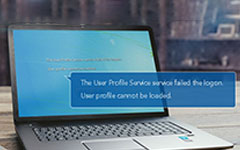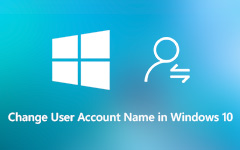Scopri i modi migliori per creare un account utente in Windows 10
Nell'informatica moderna, gli account utente sono vitali per mantenere organizzata la vita digitale. Questo articolo esplora i passaggi per creare un account utente Windows 10 e altre versioni del sistema operativo Windows. Account utente multipli offrono versatilità per uso personale e professionale. Consentono alle persone di classificare le attività e proteggere le proprie esperienze digitali. Questa guida completa non fornisce solo istruzioni per la configurazione degli account utente, ma ne evidenzia anche i vantaggi pratici. Che si tratti di separare lavoro e attività personali o di personalizzare le esperienze informatiche per i membri della famiglia, comprendere la creazione e l'utilizzo degli account utente è essenziale. Autorizza te stesso a sfruttare al meglio il tuo sistema operativo Windows.
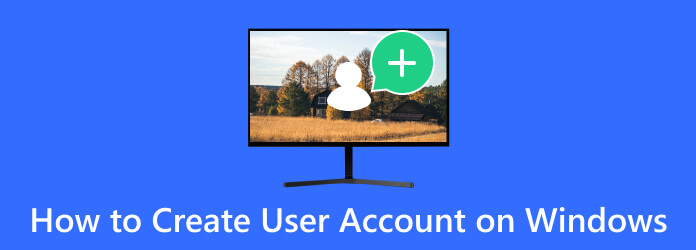
Parte 1: aggiunta di account utente in Windows 10/11
Come faccio ad aggiungere un account utente su un computer Windows 10 o Windows 11? In questa sezione ti guideremo attraverso il metodo predefinito, che comprende pochi semplici passaggi. Questo processo ti consente di controllare chi può accedere al tuo computer e personalizzare le relative autorizzazioni in modo efficace. Inoltre, questa soluzione è anche affidabile se lo desideri rimuovere la password di Windows 8. Controlla i passaggi seguenti e scopri come funziona.
Passo 1 Inizia facendo clic sull'icona di Windows nella barra delle applicazioni nella parte inferiore dello schermo. Successivamente, seleziona l'icona Impostazioni a forma di ingranaggio per aprire il file Impostazioni profilo app. Questo è il centro di controllo per tutte le impostazioni di Windows.
Passo 2 Una volta all'interno dell'app Impostazioni, vai a e fai clic su conti opzione. Qui puoi gestire vari aspetti relativi agli account utente, alle password e altro ancora.
Passo 3 Nella barra laterale sinistra della sezione Account troverai un elenco di opzioni. Selezionare Famiglia e altri utenti da questo menu. Qui è dove puoi controllare chi ha accesso al tuo computer.
Passo 4 Sotto il Famiglia e altri utenti sezione, vedrai l'opzione per Aggiungi un altro utente. Quindi, fai clic su questo pulsante per avviare la creazione di un nuovo account utente.
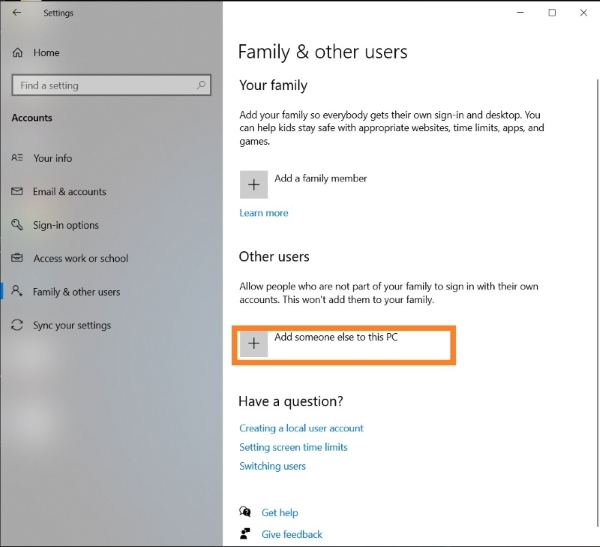
Parte 2: il modo migliore per creare un nuovo account utente in Windows 10
Tipard Windows Reimposta password è un'impressionante applicazione di terze parti progettata per creare nuovi account utente in Windows 10. Anche se ti trovi in una situazione in cui hai dimenticato la password dell'amministratore, questo software può aiutarti a creare facilmente un nuovo account utente. Inoltre, nei casi in cui sei bloccato fuori dal tuo computer Windows, Tipard Windows Password Reset ti consente di riprendere il controllo. Di seguito sono riportate cosa puoi fare con questo pratico strumento. Dopo le funzionalità principali, scoprirai come creare un account utente in Windows 10 con questo software.
Oltre a Windows, anche Tipard Windows Password Reset può ignorare la password 7 di Windows, rendendolo un'ottima opzione per tutti gli utenti del sistema operativo Windows.
Caratteristiche principali
- • Tipard Windows Password Reset ti consente di generare nuovi account utente in Windows 10, anche se hai perso l'accesso alla password dell'amministratore.
- • Se hai dimenticato la password di Windows, questa applicazione può aiutarti a riottenere l'accesso al tuo sistema.
- • Lo strumento elimina le password di Windows, offrendo un modo sicuro per accedere al sistema.
Passo 1 Ottieni il software avanzato
Inizia scaricando l'applicazione Tipard Windows Password Reset e installandola su un computer con accesso a Internet. Questo è il primo passo cruciale per riprendere il controllo del tuo sistema Windows. Usa il Scarica gratis pulsante per installarlo.
Passo 2 Seleziona USB avviabile
Dopo aver installato con successo l'applicazione, aprila. Quindi, scegli l'unità USB avviabile connessa come destinazione per la creazione di un disco avviabile. Questa unità USB fungerà da soluzione per accedere all'applicazione Tipard. All'interno dell'applicazione Tipard, individuare e fare clic su Masterizza USB. Questa azione trasforma l'unità USB in un supporto avviabile con Tipard Windows Password Reset installato.
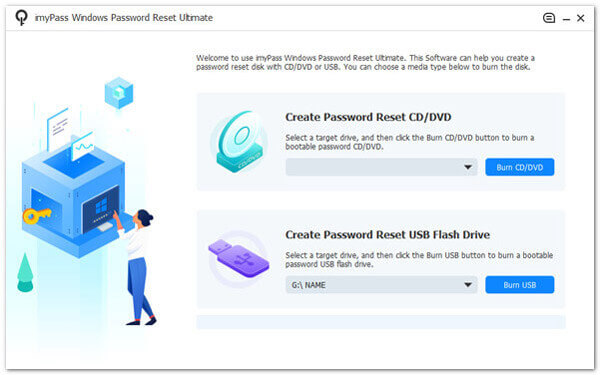
Passo 3 Scegli un sistema operativo Windows
Riavvia il computer e assicurati che si avvii dall'unità USB avviabile appena creata. Ciò ti consentirà di accedere all'applicazione Tipard. Una volta nell'applicazione, scegli il sistema operativo specifico di cui desideri reimpostare la password. Ciò garantisce che il ripristino venga mirato al metodo corretto.
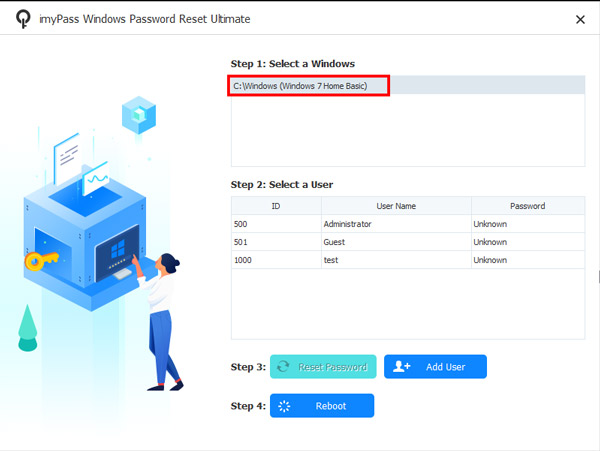
Passo 4 Inizia a creare un nuovo account
All'interno dell'applicazione Tipard, trova e fai clic su Aggiungi utente pulsante. Questo passaggio segna l'inizio della generazione di un nuovo account utente, dandoti accesso al tuo sistema Windows. Fornisci un nome utente e una password per l'ultima versione che stai creando all'interno dell'applicazione Tipard.
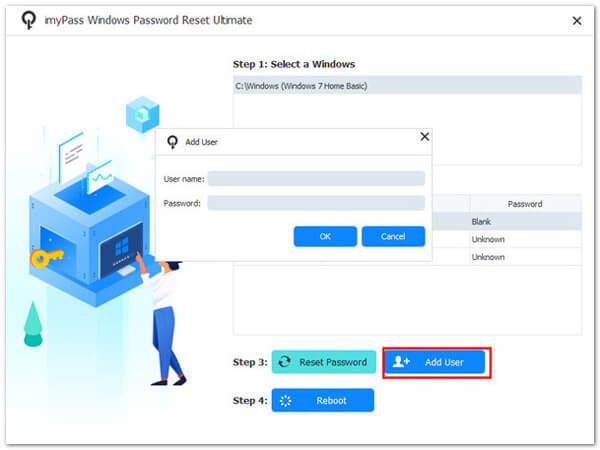
Passo 5 Finalizzare il nuovo account
Queste credenziali verranno utilizzate per accedere dopo il ripristino. Clic OK procedere. Riavvia il computer e accedi al nuovo account utente. Goditi l'accesso al tuo computer Windows senza errori di accesso o password.
Parte 3: domande frequenti sull'aggiunta di nuovi account utente in Windows
Perché dovrei aggiungere un nuovo account utente in Windows?
Potrebbe essere necessario aggiungere un nuovo account utente per vari motivi, ad esempio condividere il computer con familiari, colleghi o ospiti. Gli utenti possono avere impostazioni, file e autorizzazioni personalizzate, garantendo un'esperienza informatica su misura.
Posso creare un nuovo account utente senza una password di amministratore?
In Windows, per creare un nuovo account utente, in genere sono necessari i privilegi di amministratore. Tuttavia, esistono strumenti di terze parti come Tipard Windows Password Reset che possono aiutarti a sviluppare nuovi account utente anche se hai dimenticato la password dell'amministratore.
Di quali autorizzazioni dispone un nuovo account utente?
Per impostazione predefinita, viene creato un nuovo account utente con privilegi utente standard. Ciò significa che possono utilizzare il computer ma potrebbero avere accesso limitato alle impostazioni e ai file di sistema. In qualità di amministratore, puoi modificare queste autorizzazioni per soddisfare le tue esigenze.
Come gestisco gli account utente dopo la creazione?
Puoi gestire gli account utente andando su Impostazioni profilo or Pannello di controllo, selezionando conti, e poi Famiglia e altri utenti. Da lì puoi modificare i tipi di account, reimpostare le password o rimuovere account.
Ci sono considerazioni sulla sicurezza quando si aggiunge un nuovo account utente?
Sì, è essenziale assicurarti di fidarti delle persone per le quali stai creando gli account utente, soprattutto se dispongono di privilegi amministrativi. Presta attenzione alla sicurezza delle password e considera l'utilizzo di password complesse e univoche per ciascun account per proteggere il tuo sistema da accessi non autorizzati.
Conclusione
In conclusione, la creazione e la gestione degli account utente è un aspetto fondamentale nell'utilizzo di un computer Windows. Mentre Windows 10 e 11 offrono un metodo predefinito intuitivo, i sistemi più vecchi come Vista e XP possono rappresentare delle sfide. Seguendo i passaggi descritti in questo articolo, avrai le conoscenze e gli strumenti necessari per imparare a farlo creare un account utente in Windows 10 effettivamente. Che tu sia un veterano di Windows o che tu abbia appena iniziato il tuo viaggio, la gestione degli account utente è un'abilità che vale la pena padroneggiare.